windows录制系统声音 win10录屏系统声音怎么设置
更新时间:2024-05-01 12:55:28作者:yang
在使用Windows系统进行录屏时,有时候我们需要同时录制系统声音,但是在默认设置下,系统声音往往无法被录制下来,那么在Win10系统中,我们该如何设置才能实现录制系统声音呢?接下来就让我们一起来探讨一下Win10录屏系统声音的设置方法。
方法如下:
1.首先,鼠标右键点击桌面右下角“声音”图标。
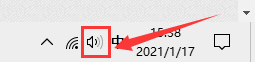
2.然后,在弹出的选择框中点击“声音”选项。
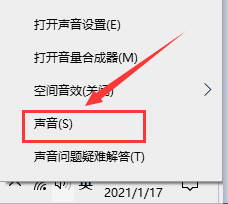
3.在弹出的对话框中,将选项卡定位到【录制】。鼠标右键点击“立体声混音”并选择“启用”。
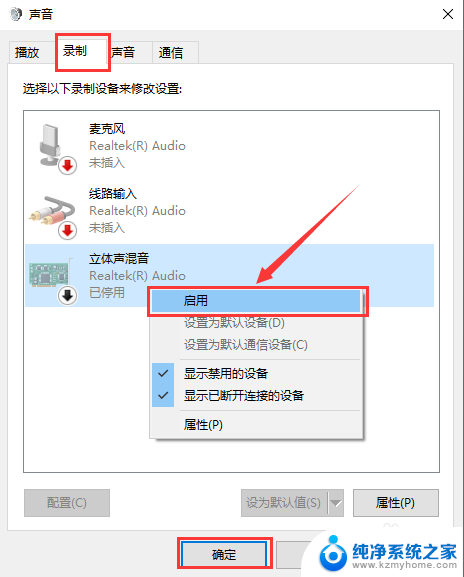
以上是关于如何在Windows录制系统声音的全部内容,如果您需要的话,可以按照这些步骤进行操作,希望对大家有所帮助。
windows录制系统声音 win10录屏系统声音怎么设置相关教程
- windows如何录制系统声音 Win10系统录音机录制系统声音教程
- 屏幕声音录制 Win10录屏系统声音怎么录制
- 电脑怎样录屏可以把声音录上 win10录屏怎么录制系统声音
- 录屏怎么录不进去声音 Win10录屏如何录制系统声音
- 录屏怎样录上声音 win10录屏工具怎么录制系统声音
- 录屏怎么才能录声音 win10录屏时如何录制系统声音
- 录音机如何录制系统声音 win10系统录音机录制系统声音教程
- win10如何录制系统内部声音 win10录制电脑内部声音步骤
- 电脑屏幕及声音录制 如何在Win10电脑上录制播放的声音
- 怎么录电脑里面的声音 Win10电脑如何录制播放的声音
- 电脑右下角的图标怎么显示出来 如何让win10所有图标都显示在任务栏右下角
- win10自动更新导致蓝屏 Win10正式版自动更新失败蓝屏怎么解决
- 笔记本蓝牙连接电视后如何投屏 win10笔记本无线投屏到电视怎么设置
- 怎样去除win10开机密码 win10开机密码怎么取消
- win10关闭windows防火墙 Win10系统关闭防火墙步骤
- 微软浏览器闪退 Win10Edge浏览器打开闪退怎么解决
win10系统教程推荐
- 1 笔记本蓝牙连接电视后如何投屏 win10笔记本无线投屏到电视怎么设置
- 2 win10关闭windows防火墙 Win10系统关闭防火墙步骤
- 3 win10开机图标变大了 win10电脑重启图标变大解决技巧
- 4 电脑重置后windows怎么激活 win10系统重置后激活方法
- 5 怎么开电脑麦克风权限 win10麦克风权限在哪里可以找到
- 6 windows 10开机动画 Windows10开机动画设置方法
- 7 输入法微软拼音怎么调 win10电脑微软拼音输入法怎么调整
- 8 win10没有ppt怎么办 win10右键新建中没有PPT选项怎么添加
- 9 笔记本硬盘损坏是否会导致蓝屏 Win10系统DRIVER POWER STATE FAILURE蓝屏怎么处理
- 10 win10老是提醒激活 Win10系统总提醒需要激活怎么解决